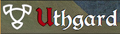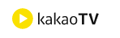오늘 이시간에는 캐논의 디지털 카메라, 특히 파워샷 시리즈를 웹캠으로 사용하는 방법을 소개 하고자 한다.
검색을 해보면, 디카를 웹캠으로 사용하게 해주는 유틸들이 많은데, 그중에서도 캐논 카메라에 특화된, 그리고 아주 적은 용량과 적은 리소스를 차지하는 유틸이 있다.
바로, Extrawebcam ( http://www.extrawebcam.com/)이라는 유틸인데, 무료 소프트웨어는 아니고, 쉐어웨어 이다.
그냥 사용하게 되면, 화면에 워터마크가 표시가 되는데, $9.95 를 지불하고 구매하면 화면에 표시되는 워터마크가 사라진다.
하지만, 꼭 구매를 해야하는 거라면, 이런 글을 작성하지도 않았을 것이다. 어떻게 하면 무료키를 받아서 등록 할 수 있는지도 함께 설명하도록 하겠다.
* 엑스트라웹캠 사이트에 가면, 사용 할 수 있는 카메라 기종을 확인 할 수 있다. 자신의 카메라가 목록에 있는지부터 확인하도록 하자.
* 카메라를 구매할때 동봉되어있던 USB 케이블을 준비하자. AC전원 어뎁터가 있다면 사용하기 바란다. 아니라면 미리 충전된 베터리를 준비하도록 하자.
* 필자는 엑스트라웹캠을 설치하기전에, 캐논카메라에 동봉되어있던 드라이버 CD 를 먼저 설치했었다. 다른 웹캠 소프트웨어를 테스트하기 위한 것이었는데, 만약 엑스트라웹캠을 설치하고 실행하는데 있어서 문제가 발생한다면, 캐논카메라 드라이버를 설치 하도록 하자.
http://www.canon-ci.co.kr/actions/SupportDownGuideAction?cmd=view
* 엑스트라웹캠 사이트에가서 소프트웨어를 다운 받도록 하자.
http://us.extrawebcam.com/ExtraWebcam_Setup.exe
* 설치화면은 생략하도록 하겠다. 어려운 부분이 없으니, 순서대로 설치하면 된다.
* 설치가 끝났다면, USB케이블을 사용해 카메라를 연결하도록 하자. 이때, 카메라는 촬영모드가 아닌 플레이모드로 해 두어야 할 것이다.
* 카메라 전원을 켜면, 엑스트라웹캠이 자동으로 실행이 된다. (작업관리자에서 실행중인 프로세스 항목을 확인해 보면, ExtraWebcamLauncher.exe 를 찾을 수 있는데, 이 프로세스는 컴퓨터를 부팅할 때 자동으로 실행이 되고, 또한 엑스트라웹캠을 실행할 때 같이 활성화 된다. 웹캠을 사용하지 않을때는 해당 프로세스를 종료 해 두어 메모리누수를 막도록 하자.)
* 우선, 엑스트라웹캠이 문제없이 잘 실행 되는지를 확인하자. 화면 출력에는 문제가 없는지, 기타 다른 오류 메시지를 출력하지는 않는지 잘 살펴보자.
* 문제가 없다면, 다음으로 워터마크를 없애기 위한 무료키를 받는 방법을 설명 하겠다.
* 엑스트라웹캠은 러시아 개발자가 만든 소프트웨어 인듯 하다. 정확하지는 않지만, 아무튼 이런 이유로, 자신의 카메라에 등록된 이름이 러시아어나 Cyrillic alphabet 으로 되어 있다는 조건하에, 무료키를 받을 수 가 있다.
* 따라서, 먼저 자신의 카메라에 러시아어로 이름을 등록해야하는데, 아래와 같이 컴퓨터의 언어설정을 바꾸어 주어야 한다.
* 엑스트라웹캠을 종료하고,[ 제어판 -> 날짜,시간,언어 및 국가별 옵션 -> 국가 및 언어 옵션 -> 고급 -> 유니코드를 지원하지 않는 프로그램의 언어 버전과 일치하는언어를 선택하십시오] 에서 러시아어 를 선택 하도록 하자. [적용] 을 클릭하고, 컴퓨터를 재부팅 하도록 하자.
* 재부팅 후에 카메라를 연결하여 엑스트라웹캠을 실행하고, CONNECT 에 체크를 하자. 우측 아래에 있는 BUY 를 클릭.
* 이미 자신이 설정해 놓은 이름이 있을 수 도 있지만, 러시아어로 만들어야 하기에, Edit... 를 누르자.
* 적어도 6자 이상으로 이름을 만들어야 하는데, 구글번역기나 네이버 사전 같은 것을 이용해서, 러시아어 이름을 만들도록 하자. (메모장에 이름을 저장해 놓자.-유니코드로-)
* Next 를 누르면 자신이 등록한 러시아어 이름으로 OWNER ID 가 생성이 된다. 이것 또한 Copy 해서 메모장에 저장해 놓자.(-유니코드로-)
* 여기까지 잘 진행 했다면, 이제 하나의 난관만이 남았다. 바로 위에서 만든 OWNER ID 로 무료키를 요청하는 글을 남기는 것이다.
다음 사이트로 이동하자.
http://forum.ixbt.com/topic.cgi?id=20:26294-108
왜 이부분이 어려운지 감이 오는가? ㅎㅎ 바로 러시아 사이트이기 때문이다. 사실, 이 부분이 어렵게 느껴질 수도 있지만, 달리 생각하면 크게 어렵지도 않다.
방법은 따로 설명하지 않겠다. 각자 알아서 위 사이트에 가입하도록 하자. 아이디/패스워드/이메일만 입력하면 될 것이다. (사이트 번역기 같은것을 이용하면 어렵지않게 회원가입 할 수 있음. 한글로 번역하기 보다는 영어로 번역하는게 때로는 알아보기 쉬울 수 있음.)
* 회원가입을 무사히 했다면, 위 링크로 다시 가서, 사이트를 자세히 살펴보자. 대부분 무료키를 요청하는 글들이 보일 것이다. 그리고 extrawebcam 이라는 분이 요청한 사람별로 무료키를 배부하는 것도 확인 할 수 있다.
자, 그럼 이제 우리도 무료키를 요청하는 글을 남겨보자. 단!! 꼭 명심해야 할 것이 있는데, 구글번역기 같은 것을 쓰지 말아야 한다는 것이다.
구글 번역기가 완벽하지 않기에, 엉터리 문장을 만들어내기 때문에, 자칫 낭패를 볼 수도 있다. 따라서, 무료키 요청글을 길게 쓸 필요도 없는 만큼, 간략하게 작성하도록 하자. 네이버에서 러시아어 회화표현을 검색하면 도움이 됨. (혹은 다른 멘트 필요없이 단순하게 자신의 OWNER ID 만 남겨 놓아도 무료키를 받을 수 있는거 같음 - 하지만, 소프트웨어 개발자에게 감사하는 마음을 전하는게 좋지 않을까?^^ )
* 요청글을 무사히 남겼다면, 이제 남은 것은 기다리는 일 뿐이다.(필자는 6일 정도 걸린듯... 느긋하게 기다리자...)
* 무사히 무료키를 받게 된다면, 다음과 같이 진행 하면 된다. 엑스트라웹캠을 실행하고, 카메라를 연결 한뒤에, BUY 를 클릭하고, 바로 위 스샷화면에서처럼 Next 를 누른다.
* 무료키를 붙여 넣고, Next 를 누른후, 등록이 제대로 되었는지 확인하자. 이상 없다면 아래 스샷처럼 화면에 워터마크가 사라진 것을 확인 할 수 있다.
* 여기서 잠깐!! 최근에 개발자의 배려로 무료키를 요청하지 않고, 바로 사용 할 수 있는 방법이 생겼는데, 다음 텍스트를 다운받아서 확인하도록 하자. ( 위에 요청글 남길때 참고 할 만한 멘트도 동봉함)
* 무료키를 등록하는 모든 과정이 문제없이 처리 되었다면, 처음으로 돌아가서, [ 제어판 -> 날짜,시간,언어 및 국가별 옵션 -> 국가 및 언어 옵션 -> 고급 -> 유니코드를 지원하지 않는 프로그램의 언어 버전과 일치하는언어를 선택하십시오] 에서 러시아어를 다시 한국어로 바꾸도록 하자. [적용] 을 클릭하고, 컴퓨터를 재부팅 하면 된다.
* 엑스트라웹캠의 세부적인 설정 방법은 생략 하도록 하겠다. 어렵지 않으니, 차근차근 살펴보길 바란다.
* 스카이프나, 웹캠을 지원하는 각종 메신저, 프로그램에서 이제 자동으로 엑스트라웹캠을 인식 할 것이다. 유용하게 쓰시길...
* 이것으로써 캐논 디지털 카메라를 웹캠으로 사용하기 위한, 엑스트라웹캠 설명과 무료키를 받는 방법에 대한 설명을 마치도록 하겠다.
* 디지털 카메라를 장시간 웹캠으로 사용하는 것은 성능상 문제를 유발 할 수도 있으니, 필요 할 때만 사용하도록 하자.
-이상-